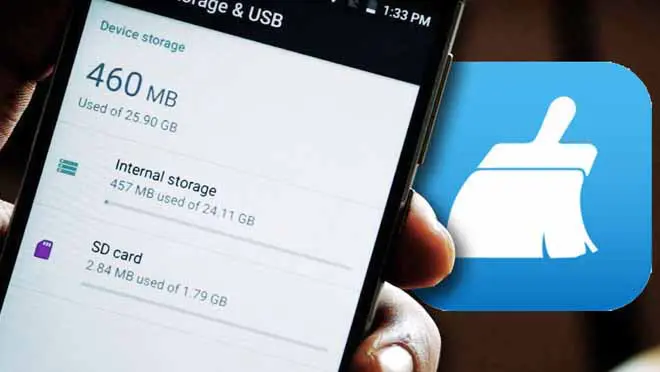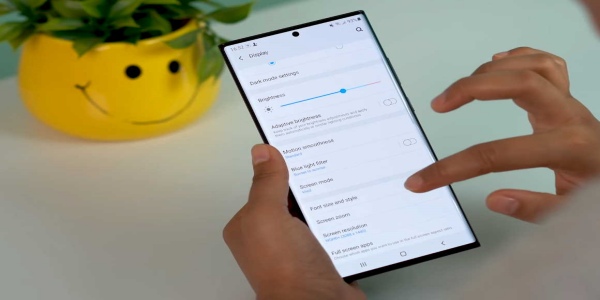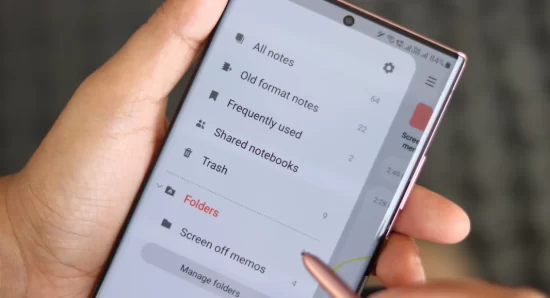Cara Mengatur Sensitif Layar Samsung Tanpa Aplikasi
PindahLubang.com | Bagaimana cara mengatur sensitif layar Samsung semua tipe? Semua orang pasti akan mengalami kondisi di mana smartphone nya mengalami masalah tertentu, salah satunya tingkat sensitifitas layar menurun.
Kondisi ini biasanya disebabkan oleh usia perangkat yang cukup lama, sehingga kamu perlu upgrade alias menggantinya dengan ponsel baru. Layar kurang sensitif memang sangat mengganggu, apalagi kalau kamu sedang sibuk berkomunikasi atau sekadar berselancar di media sosial untuk melihat unggahan orang lain.
Jika kamu menemukan masalah ini pada HP Samsung yang sedang digunakan, maka bisa diatasi dengan cara atur sensitif layar Samsung semua tipe tanpa aplikasi. Masalah ini bahkan mampu ditangani menggunakan kode rahasia yang dihubungi lewat panggilan telepon. Jika kamu penasaran, solusinya hanya dapat ditemukan melalui artikel ini.
Daftar Isi
Penyebab Layar HP Samsung Tidak Sensitif
Layar HP Samsung tidak sensitif atau kurang responsif ternyata tidak serta merta terjadi begitu saja, lho. Kamu harus tahu bahwa masalah tersebut biasanya disebabkan oleh beberapa hal di bawah ini:
- Layar HP sudah terlalu tua dan perlu diganti.
- Terlalu sering terkena radiasi sinyal.
- HP sering terjatuh atau terkena benturan benda keras.
- Layar terkena air atau kotor.
- Overhead (suhu panas terlalu tinggi).
Cara Mengatur Sensitif Layar Samsung

Cara atur sensitif layar Samsung sebenarnya bisa dilakukan dengan mudah, bahkan tanpa mengandalkan aplikasi apapun. Kamu hanya perlu menggunakan setelan perangkat sampai kode rahasia untuk meningkatkan sensitifitas layar HP Samsung.
Jika masih belum berhasil, sebaiknya simak informasinya lewat artikel ini. Kami sudah menyiapkan panduannya agar kamu dapat mengembalikan tingkat sensitiftas layar HP Samsung yang tinggi, sehingga layarnya semakin responsif saat sedang digunakan.
Langkah 1: Buka Aplikasi Telepon
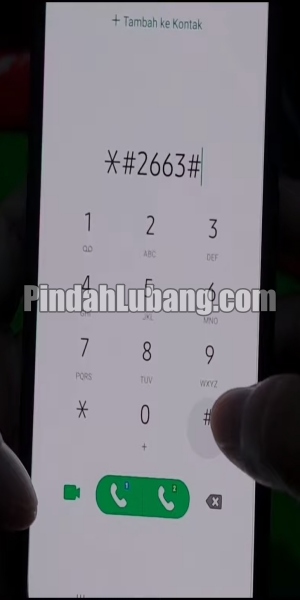
Cara atur sensitif layar Samsung tanpa aplikasi yang pertama adalah membuka menu Telepon atau Phone terlebih dulu. Kemudian, ketik *#2636# dan tunggu beberapa saat sampai muncul informasi baru pada halaman selanjutnya.
Langkah 2: Pilih Menu TSP FW Update
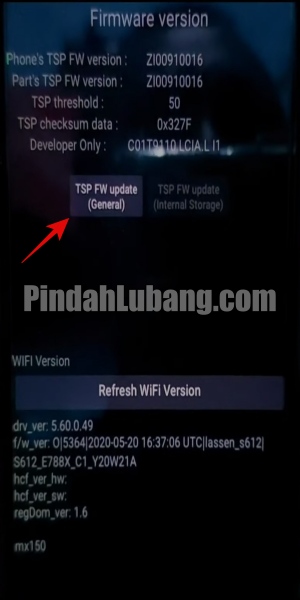
Pada halaman Firmware Version, terdapat berbagai macam informasi yang perlu diperhatikan dengan baik. Halaman ini menampilkan beberapa data tentang layar sampai software dari HP Samsung yang kamu gunakan. Cara mengatur sensitif layar Samsung berikutnya adalah memilih menu TSP FW Update (General).
Langkah 3: Sistem Diperbarui
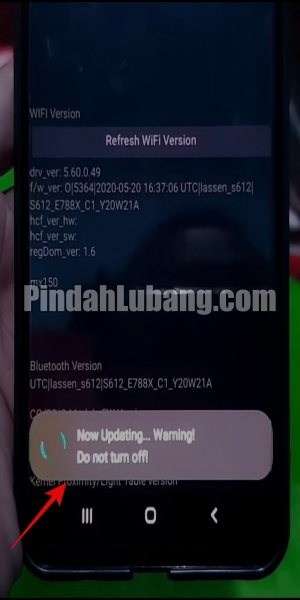
Jika tombolnya sudah ditekan, maka kamu bisa tunggu beberapa saat sampai sistemnya sedang diperbarui. Kamu dapat melihat keterangannya di bagian bawah, sedangkan perangkat tidak boleh dimatikan sampai prosesnya selesai.
Langkah 4: Pembaruan Berhasil
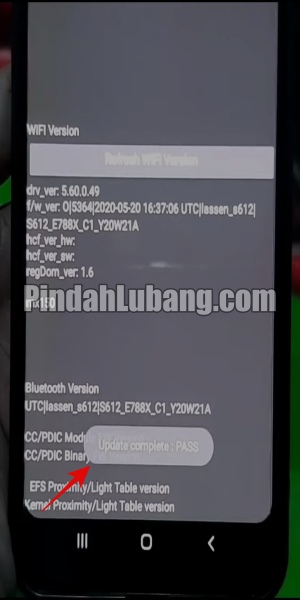
Guna memastikan proses pembaruannya berhasil atau tidak, kamu bisa melihat dan memperhatikan notifikasi di bagian bawah. Jika muncul keterangan Update Complete : Pass, maka dapat dipastikan bahwa proses pembaruan tersebut selesai.
Langkah 5: Restart HP Samsung
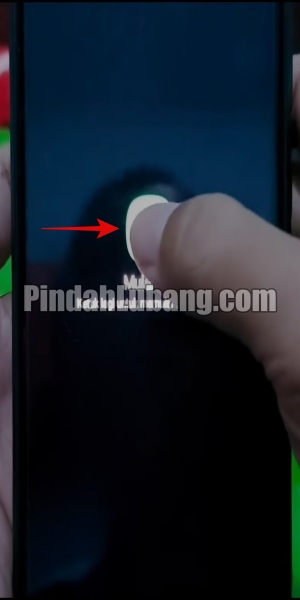
Cara atur sensitif layar Samsung tanpa aplikasi yang terakhir adalah melakukan restart pada perangkatnya. Caranya dengan menekan dan menahan tombol Power selama beberapa saat. Jika muncul menu Mulai Lagi pada layar, ketuk opsi tersebut.
Cara Mengatur Sensitif Layar Samsung dengan Menu Tampilan
Samsung merupakan salah satu brand smartphone Android nomor wahid di dunia, sedangkan mereka tidak pernah berhenti mengeluarkan model-model terbaru. Jika kamu menggunakan tipe ponsel terbaru dan layarnya bermasalah, simak cara atur sensitif layar Samsung lewat menu tampilan di bawah ini:
- Pertama, buka menu Pengaturan atau Setting dari HP Samsung kamu.
- Pilih menu Tampilan atau Display.
- Klik Increase Touch Sensitivity.
- Terakhir, atur tingkat sensitifitas layar ponsel sesuai dengan keinginanmu.
Bagi kamu yang masih setia menggunakan HP Samsung keluaran lama, sedangkan tingkat sensitivitas layarnya menurun maka bisa ikuti cara mengatur sensitif layar Samsung seperti berikut:
- Pertama, buka menu Pengaturan atau Setting dari HP Samsung kamu.
- Pilih menu Tampilan atau Display.
- Ketuk opsi Sensitifitas Sentuhan.
- Terakhir, atur tingkat sensitifitas layar ponsel sesuai dengan keinginanmu.
Cara Mengatur Sensitif Layar Samsung Lewat dengan Increas Touch Sensitifity
Increase Touch Sensitifity merupakan menu bawaan HP Samsung semua tipe yang berfungsi sebagai pengatur tingkat sensitivitas layar perangkat. Oleh karena itu, kamu perlu memanfaatkan fitur tersebut guna memaksimalkan fungsi layar ponselmu. Cara atur sensitif layar Samsung lewat menu tersebut adalah sebagai berikut:
- Buka menu Pengaturan atau Setting melalui HP Samsung kamu.
- Klik Tampilan atau Display.
- Pada halaman Tampilan, ketuk opsi Increase Touch Sensitifity.
- Terakhir, atur skala atau tingkat sensitifitas layarnya untuk kembali normal dan lebih responsif saat digunakan.
Cara Mengatur Sensitif Layar Samsung dengan Kalibrasi
Kamu dapat melakukan kalibrasi untuk mengembalikan sekaligus meningkatkan sensitivitas layar HP Samsung, lho. Banyak orang justru masih belum tahu fitur ini, padahal siapapun bisa menggunakannya dengan mudah. Cara mengatur sensitif layar Samsung dengan fitur kalibrasi adalah sebagai berikut:
- Buka menu Pengaturan atau Setting melalui HP Samsung kamu.
- Klik Pengaturan Ponsel atau Phone Setting.
- Pilih menu Opsi Kalibrasi.
- Terakhir, ikuti instruksi selanjutnya hingga proses kalibrasi berhasil.
Cara Mengatur Sensitif Layar Samsung dengan Lepas Tempered Glass
Pengguna HP mana pun pasti sering menggunakan tempered glass untuk melindungi layar ponselnya dari benturan benda-benda keras saat terjatuh. Meski begitu, benda tersebut tidak selamanya bagus untuk fungsi dan kinerja layar ponsel, lho.
Jika kamu merasa layarnya tidak responsif, cara atur sensitif layar Samsung yang harus dilakukan adalah dengan melepas tempered glass nya. Caranya dengan menarik ujung kanan atau kiri secara perlahan, kemudian ambil dan ganti dengan produk baru yang lebih bersih dan tahan lama.
Cara Mengatur Sensitif Layar Samsung dengan Bersihkan Layar HP
Tak bisa dimungkiri bahwa layar smartphone yang kurang responsif biasanya disebabkan oleh tampilannya sudah kotor. Kondisi ini pun dapat diakibatkan oleh kurang kepedulian dari dirimu sendiri. Maka dari itu, cara atur sensitif layar Samsung dengan membersihkan layarnya adalah sebagai berikut:
- Pertama, siapkan lap atau tisu kering terlebih dulu.
- Usap layar dengan menggunakan lap atau tisu kering secara perlahan.
- Jika ingin mendapatkan hasil maksimal, bersihkan layarnya dengan gerakan searah jarum jam, maupun dari atas ke bawah dan sebaliknya.
Cara Mengatur Sensitif Layar Samsung dengan Ganti Pelindung Layar
Cara atur sensitif layar Samsung tanpa aplikasi yang terakhir adalah mengganti pelindung layar dengan produk baru. Benda ini bisa dibeli di toko aksesoris smartphone, sedangkan harganya relatif terjangkau, biasanya sekitar belasan atau puluhan ribu rupiah.
Cara memasangnya pun sangat simpel, yakni membersihkan layar ponselmu terlebih dulu, kemudian buka perekat tempered glass dan pasang dari atas ke bawah atau sebaliknya. Pastikan penempatannya sesuai dengan kedua sisi layar HP Samsung kamu.
Demikian informasi lengkap tentang cara mengatur sensitif layar Samsung dan beberapa penyebabnya yang wajib kamu tahu. Jika masalah ini sedang terjadi pada ponselmu, ikuti panduan kami di atas sebagai solusinya agar layarnya kembali responsif dan dapat bekerja secara normal kembali. Semoga membantu!